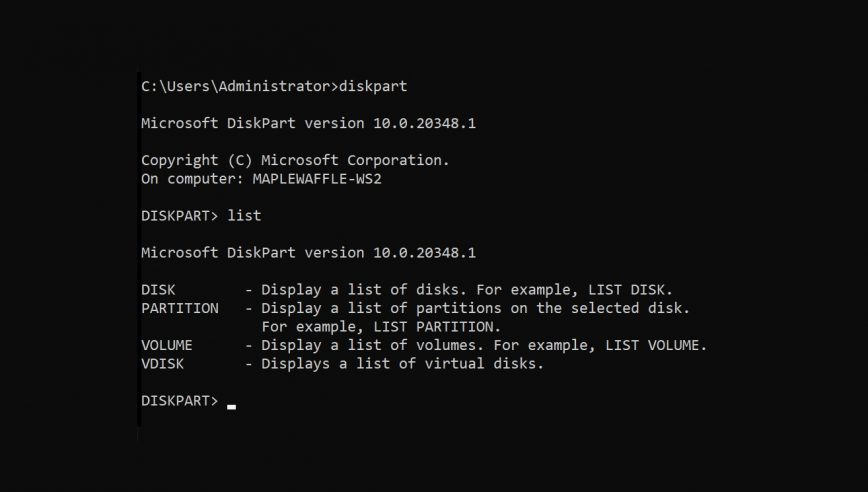Diskpart — это командная утилита, включенная в Windows, которая предназначена для управления дисками на компьютере. С помощью Diskpart можно выполнять различные операции с дисками, включая создание, удаление и форматирование разделов, а также конвертацию дисков между различными форматами, такими как MBR (Master Boot Record) и GPT (GUID Partition Table).
Diskpart обычно используется через командную строку, и вам нужно вводить специфические команды, чтобы управлять своими дисками. Например, команда «list disk» покажет все диски, подключенные к вашему компьютеру, а команда «select disk #» позволит вам выбрать диск для управления.
Однако, следует быть очень осторожным при использовании Diskpart, так как неправильное использование может привести к потере данных. Например, команда «clean» полностью удаляет все данные и разделы на выбранном диске.
Какие отличая между MBR и GPT, как преобразоввать диска из mbr в gpt и наоборот.
В предыдущих статьях мы уже затрагивал работу с этой консольной утилитой, используемой в командной строке Windows. Например, упоминали её в статье по основным командам для работы в командной строке Windows. Сегодня же поговорим о командах более подробно.
Список основных команд Diskpart
Diskpart является мощным инструментом и имеет множество команд. Вот самый востребованные из них:
1. Навигация и выбор объектов:
list disk: Показывает все диски, подключенные к вашему компьютеру.list partition: Показывает все разделы на выбранном диске.list volume: Показывает все тома (разделы) на всех дисках.select disk #: Выбирает диск для управления.select partition #: Выбирает раздел на выбранном диске.select volume #: Выбирает том для управления.
2. Управление дисками:
clean: Удаляет все разделы и данные на выбранном диске.convert mbr: Преобразует выбранный диск в формат MBR.convert gpt: Преобразует выбранный диск в формат GPT.attributes disk: Показывает атрибуты выбранного диска.
3. Управление разделами и томами:
create partition primary: Создает новый основной раздел на выбранном диске.create partition extended: Создает новый расширенный раздел на выбранном диске.delete partition: Удаляет выбранный раздел.format fs=ntfs: Форматирует выбранный раздел или том в NTFS.format fs=fat32: Форматирует выбранный раздел или том в FAT32.assign letter=#: Назначает букву диска выбранному тому.remove letter=#: Удаляет букву диска у выбранного тома.
4. Управление динамическими дисками:
convert dynamic: Преобразует базовый диск в динамический.convert basic: Преобразует динамический диск в базовый.create volume simple: Создает простой том на динамическом диске.create volume striped: Создает striped том на динамическом диске.
5. Разное:
exit: Выходит из Diskpart.help: Показывает справку по командам.
Список основных команд Diskpart
Если вышеприведённых команд недостаточно, ниже приведены все глобальные команды утилиты:
ACTIVE— Пометка выбранного раздела как активного.ADD— Добавление зеркала к простому тому.ASSIGN— Назначение имени или точки подключения выбранному тому.ATTRIBUTES— Работа с атрибутами тома или диска.ATTACH— Присоединяет файл виртуального диска.AUTOMOUNT— Включение и отключение автоматического подключения базовых томов.BREAK— Разбиение зеркального набора.CLEAN— Очистка сведений о конфигурации или всех данных на диске.COMPACT— Попытки уменьшения физического размера файла.CONVERT— Преобразование форматов диска.CREATE— Создание тома, раздела или виртуального диска.DELETE— Удалить объект.DETAIL— Просмотр параметров объекта.DETACH— Отсоединяет файл виртуального диска.EXIT— Завершение работы DiskPart.EXTEND— Расширить том.EXPAND— Увеличение максимального доступного пространства на виртуальном диске.FILESYSTEMS— Отображение текущей и поддерживаемой файловых систем для тома.FORMAT— Форматирование данного тома или раздела.GPT— Назначение атрибутов выбранному GPT—разделу.HELP— Отображение списка команд.IMPORT— Импорт группы дисков.INACTIVE— Пометка выбранного раздела как неактивного.LIST— Отображение списка объектов.MERGE— Объединение дочернего диска с родительскими.ONLINE— Перевод объекта, помеченного как «вне сети», в состояние «в сети».OFFLINE— Перевод в состояние «вне сети» объекта, помеченного как «в сети».RECOVER— Обновление состояния всех дисков выбранного пакета. Попытка восстановить диски неправильного пакета и повторная синхронизация зеркальных томов и томов RAID5 с устаревшим плексом или данными четности.REM— Не выполняет никаких действий. Используется для комментирования сценариев.REMOVE— Удаление имени диска или точки подключения.REPAIR— Восстановление тома RAID—5 с отказавшим участником.RESCAN— Поиск дисков и томов на компьютере.RETAIN— Размещение служебного раздела на простом томе.SAN— Отображение или установка политики SAN для текущей загруженной ОС.SELECT— Установка фокуса на объект.SETID— Изменение типа раздела.SHRINK— Уменьшение размера выбранного тома.UNIQUEID— Отображение или установка кода таблицы разделов GUID (GPT) или подписи основной загрузочной записи (MBR) диска.
По каждой из команд можно получить справку.
Как открыть справку по команде Diskpart:
- Запустите командную строку и войдите в консольную утилиту командой diskpart.
- Наберите в строке команду help и через пробел укажите команду, по которой необходима справка.
Например, справка по команде list будет выглядеть так:
Примеры использования командной утилиты
Ниже приведено несколько примеров для лучшего понимания работы со справкой Diskpart.
Работа с дисками:
- Для получения списка дисков используется команда list disk
- select disk 0 — позволяет выбрать первый диск. Вместо нуля указываем диск который нужно выбрать
- Для получения подробной информации о выбранном диске используется команда detail disk
- В результате отображается подробная информация о диске, выбранном командой до этого командой seleсt
Работа с разделами:
- Список разделов, имеющихся на выбранном диске можно посмотреть с помощью команды list partition (разделы, в отличие от дисков, нумеруются начиная с единицы, а не с нуля)
- Для выполнения действий по отношению к разделу, его нужно выбрать командой select partition 2 — выбираем второй раздел.
- Для получения детальной информации о выбранном разделе используется команда detail partition
- Для получения списка логических томов используется команда list volume
Работа с томами:
- Нумерация томов, как и дисков начинается с нуля. select volume 2 — выбираем том 2
- detail volume отобразит детальную информацию о томе
Как назначить букву скрытому системному разделу:
- list volume — определяем список томов.
- select volume 1 — выбираем Том 1
- assign letter=R — назначаем тому букву R.
Если назначение буквы пошло успешно, то отобразится соответствующее сообщение.
Такая процедура может потребоваться при восстановлении загрузчика, проделать это возможно в консольной утилите diskpart — весь процесс с описанием смотрите в этой статье.
Всем Удачи!